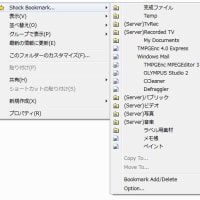こんばんは、稲蔵です。
HDUCでのカスタムドライバについて、の備忘録です。
まず
Universal USB Driver Ver 2.0β
BonDriver_HDP2
①Microsoft Visual C++ 2005 SP1 再頒布可能パッケージ (x86)
②Microsoft Visual C++ 2008 SP1 再頒布可能パッケージ (x86)
③MSXML 4.0 Service Pack 2 (Microsoft XML Core Services)
TVTest ver.0.5.30
TvRock 0.9s3
TvRockOnTVTest(チャンネル切替修正版4)
公式ドライバ
を用意します。
①②③は事前にインストールしておいてください。
1.Universal USB Driver Ver 2.0βを解凍し、「SETUP」フォルダ内「uusbd.sys」を「BonDriver_HDP2」フォルダの「setupHDP2」フォルダへ保存します。
2.公式ドライバをインストールしている場合は、DriverRemoverを使いアンインストールします。
3.公式ドライバを用意し、~_BDA.sys&同名の.infファイルのみ削除します。
4.1:BonDriver_HDP2のフォルダ「setupHDP2」内のuusbd.infをメモ帳で開き
VID_3275 と PID_6111 を
VID_3275 と PID_7080 へ変更します。
5.同じくuusbd.infをメモ帳で開き、記述された「MonsterTV HDP2」の文字列を「MonsterTV HDUC」 へ変更します。
6.BonDriver_HDP2.dllを「TVTest ver.0.5.30」フォルダ内へコピー後、「BonDriver_HDP2.dll.ini」という名前のファイルを同じフォルダへ作成し、メモ帳で以下の内容を記入し保存します。
[Hardware]
Products=3275:7080
7.HDUCを接続すると、ドライバディスクの挿入を求められるので「ドライバの場所を指定」します。
1回目は「MTVHDU_080808_Drv」を指定します。
8.2回目は「setupHDP2」を指定します。
9.3回目は「MTVHDUC_090407_Drv」から「SKNET_HDTV_IR.inf」と「SKNET_HDTV_IR.sys」だけを取り出したフォルダを指定します。
これを使わないと、リモコンのドライバがインストールできませんでした。
これで、使用準備は完成です。次は、視聴アプリの設定です。
1.「TVTest ver.0.5.30」内に「BonDriver_HDP2.dll」と「BonDriver_HDP2.dll.ini」があることを確認します。
2.「TVTest ver.0.5.30」内の「TVTest.exe」を起動します。
3.デコーダはデフォルト、カードリーダーは「なし」でOKです。
4.チャンネルスキャンを実行し、終わるまで待ちます。
これで、視聴はできていると思います。細かな調整は、設定から行ってください。
次は、予約録画アプリです。
1.「TVTest ver.0.5.30」内の「Plugins」フォルダ内に「TvRockOnTVTest(チャンネル切替修正版4)」の「TvRockOnTVTest.ini」と「TvRockOnTVTest.tvtp」をコピーします。
2.「TvRock 0.9s3」内の「tvrock.exe」を実行します。
3.設定のチューナ1の「チューナーアプリケーション」を「TvRock DTV Target A」にします。
4.右側の「チャンネル設定」は、受信できるチャンネルが並んでいるはずです。
ない場合はもう一度Tvtestを起動して、再度Tvrockを起動しなおしてみてください。「情報取得~」のメッセージが出るはずです。
チャンネル設定の「サービス」の欄に、Tvtestが取得しているサービス番号を入力します。Tvtestの設定からチャンネル設定を開けば表示されます。
5.「アプリケーションがあるフォルダ」は、Tvtest.exeのパスを指定してください。
6.「実行アプリ(視聴・有)」には、Tvtest.exeを指定します。
7.「実行アプリ(視聴・無)」には、Rectest.exeを指定します。「Rectest.exe」を、Tvtestのフォルダにあらかじめコピーしておいてください。
8.Tvrockのアイコンを右クリックして「操作デバイス」から「チューナー1」を選択、再び右クリックで「チューナーアプリ起動」を選択すると視聴アプリが起動するはずです。
9.Tvrockのアイコンを右クリックして「チャンネル」を変えると、Tvtestのチャンネルが切り替われば設定は完了です。「インテリジェント」から「番組情報取得」を実行しましょう。
細かい設定は、少しずつ試してみてください。
稲蔵は
・録画5分前にスタンバイから復帰
・録画3分前からアプリ起動して準備
・本放送の1分前から録画開始
・タスクスケジューラは使わない
・連続した予約は録画を停止しない
くらいでしょうか。
あとは
・左クリックで予約表示
・左ダブルクリックで番組表
・右ダブルクリックで予約
の設定で快適にW録できています。
Friioで受信レベル「16~20dB」のところ、HDUCでは「30~31dB」で受信できておりドロップも皆無。完璧です。
この大きさなら、出張に持っていくのも容易ですので「ちゃんと録画できてるかな?」という不安からも解消されます。
関連ファイルを作ってくださった神々様に感謝しつつ、快適な録画環境を楽しみましょう。
稲蔵でした。
HDUCでのカスタムドライバについて、の備忘録です。
まず
Universal USB Driver Ver 2.0β
BonDriver_HDP2
①Microsoft Visual C++ 2005 SP1 再頒布可能パッケージ (x86)
②Microsoft Visual C++ 2008 SP1 再頒布可能パッケージ (x86)
③MSXML 4.0 Service Pack 2 (Microsoft XML Core Services)
TVTest ver.0.5.30
TvRock 0.9s3
TvRockOnTVTest(チャンネル切替修正版4)
公式ドライバ
を用意します。
①②③は事前にインストールしておいてください。
1.Universal USB Driver Ver 2.0βを解凍し、「SETUP」フォルダ内「uusbd.sys」を「BonDriver_HDP2」フォルダの「setupHDP2」フォルダへ保存します。
2.公式ドライバをインストールしている場合は、DriverRemoverを使いアンインストールします。
3.公式ドライバを用意し、~_BDA.sys&同名の.infファイルのみ削除します。
4.1:BonDriver_HDP2のフォルダ「setupHDP2」内のuusbd.infをメモ帳で開き
VID_3275 と PID_6111 を
VID_3275 と PID_7080 へ変更します。
5.同じくuusbd.infをメモ帳で開き、記述された「MonsterTV HDP2」の文字列を「MonsterTV HDUC」 へ変更します。
6.BonDriver_HDP2.dllを「TVTest ver.0.5.30」フォルダ内へコピー後、「BonDriver_HDP2.dll.ini」という名前のファイルを同じフォルダへ作成し、メモ帳で以下の内容を記入し保存します。
[Hardware]
Products=3275:7080
7.HDUCを接続すると、ドライバディスクの挿入を求められるので「ドライバの場所を指定」します。
1回目は「MTVHDU_080808_Drv」を指定します。
8.2回目は「setupHDP2」を指定します。
9.3回目は「MTVHDUC_090407_Drv」から「SKNET_HDTV_IR.inf」と「SKNET_HDTV_IR.sys」だけを取り出したフォルダを指定します。
これを使わないと、リモコンのドライバがインストールできませんでした。
これで、使用準備は完成です。次は、視聴アプリの設定です。
1.「TVTest ver.0.5.30」内に「BonDriver_HDP2.dll」と「BonDriver_HDP2.dll.ini」があることを確認します。
2.「TVTest ver.0.5.30」内の「TVTest.exe」を起動します。
3.デコーダはデフォルト、カードリーダーは「なし」でOKです。
4.チャンネルスキャンを実行し、終わるまで待ちます。
これで、視聴はできていると思います。細かな調整は、設定から行ってください。
次は、予約録画アプリです。
1.「TVTest ver.0.5.30」内の「Plugins」フォルダ内に「TvRockOnTVTest(チャンネル切替修正版4)」の「TvRockOnTVTest.ini」と「TvRockOnTVTest.tvtp」をコピーします。
2.「TvRock 0.9s3」内の「tvrock.exe」を実行します。
3.設定のチューナ1の「チューナーアプリケーション」を「TvRock DTV Target A」にします。
4.右側の「チャンネル設定」は、受信できるチャンネルが並んでいるはずです。
ない場合はもう一度Tvtestを起動して、再度Tvrockを起動しなおしてみてください。「情報取得~」のメッセージが出るはずです。
チャンネル設定の「サービス」の欄に、Tvtestが取得しているサービス番号を入力します。Tvtestの設定からチャンネル設定を開けば表示されます。
5.「アプリケーションがあるフォルダ」は、Tvtest.exeのパスを指定してください。
6.「実行アプリ(視聴・有)」には、Tvtest.exeを指定します。
7.「実行アプリ(視聴・無)」には、Rectest.exeを指定します。「Rectest.exe」を、Tvtestのフォルダにあらかじめコピーしておいてください。
8.Tvrockのアイコンを右クリックして「操作デバイス」から「チューナー1」を選択、再び右クリックで「チューナーアプリ起動」を選択すると視聴アプリが起動するはずです。
9.Tvrockのアイコンを右クリックして「チャンネル」を変えると、Tvtestのチャンネルが切り替われば設定は完了です。「インテリジェント」から「番組情報取得」を実行しましょう。
細かい設定は、少しずつ試してみてください。
稲蔵は
・録画5分前にスタンバイから復帰
・録画3分前からアプリ起動して準備
・本放送の1分前から録画開始
・タスクスケジューラは使わない
・連続した予約は録画を停止しない
くらいでしょうか。
あとは
・左クリックで予約表示
・左ダブルクリックで番組表
・右ダブルクリックで予約
の設定で快適にW録できています。
Friioで受信レベル「16~20dB」のところ、HDUCでは「30~31dB」で受信できておりドロップも皆無。完璧です。
この大きさなら、出張に持っていくのも容易ですので「ちゃんと録画できてるかな?」という不安からも解消されます。
関連ファイルを作ってくださった神々様に感謝しつつ、快適な録画環境を楽しみましょう。
稲蔵でした。